
שימוש בכותרות הרצועות ב-GarageBand ל-iPad
כל כלי מבוסס-מגע כולל רצועה המאחסנת את ההקלטות (מכונות אזורים) שיצרת עם כלי זה. בתצוגת הערוצים, לכל ערוץ יש צלמית, שם וכלי שליטה המאפשרים לשנות את עוצמת הקול שלו, להשתיק אותו או להפעיל אותו סולו. ניתן גם לשנות את הסדר של רצועות, לשנות את שמן ולמחוק רצועות בתצוגה ״רצועות״.
פתיחת התצוגה ״רצועות״
הקש/י על הכפתור ״רצועות״
 בחלק השמאלי העליון של שורת השליטה.
בחלק השמאלי העליון של שורת השליטה.הכפתור ״רצועות״ זמין לאחר ההקלטה הראשונה של כלי מבוסס-מגע בשיר.
הצגת כותרות הרצועות
גרור/י צלמית של רצועה ימינה. כותרות הערוצים מתרחבות להצגת כלי השליטה של כל ערוץ, לרבות הכפתורים ״השתק״ ו״סולו״ ומחוון עוצמת קול.
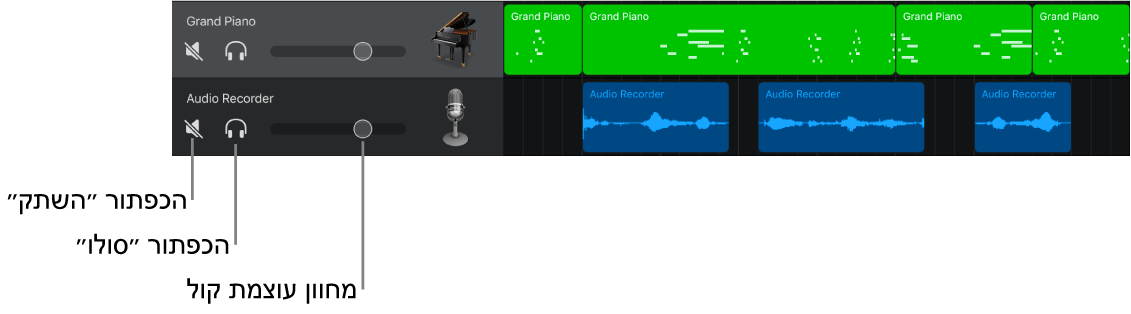
ניתן להסתיר את כותרות הרצועות על-ידי גרירת צלמית הרצועה חזרה למיקומה המקורי.
כוונון עוצמת הקול של ערוץ
הגברה או הנמכה של עוצמת הקול: גרור/י את מחוון העוצמה שמאלה או ימינה.
איפס עוצמת הקול להגדרה נייטרלית (0 דציבלים): הקש/י פעמיים על מחוון העוצמה.
השתקת רצועה או הפעלה בסולו
השתקת הרצועה: הקש/י על הכפתור ״השתק״
 בכותרת של רצועה.
בכותרת של רצועה.הפעלת הרצועה בסולו: הקש/י על הכפתור ״סולו״
 בכותרת של רצועה.
בכותרת של רצועה.
הקש/י שוב על הכפתור ״השתק״ או ״סולו״ על-מנת לבטל את השתקת הערוץ או את הפעלתו בסולו. ניתן להשתיק או להפעיל סולו יותר מרצועה אחת בו-זמנית.
פתיחת ערוצים להקלטה
כאשר ״הקלטה בערוצים מרובים״ מופעלת, ניתן להקליט מספר ערוצים בו-זמנית.
הקש/י על הכפתור ״פתח להקלטה״
 בכותרת של כל רצועה שברצונך להקליט.
בכותרת של כל רצועה שברצונך להקליט.
הפעלת מוניטור קלט הצליל
כאשר ״הקלטה בערוצים מרובים״ מופעלת, ניתן להפעיל ניטור קלט צלילים עבור הכלים מבוססי-המגע ״מכשיר הקלטה״ ו״מגבר״ כדי לשמוע אותם במהלך הנגינה.
הקש/י על הכפתור ״מוניטור קלט הצליל״
 בכותרת של כל רצועת ״מקליט השמע״ או ה״מגבר״ שברצונך להקליט.
בכותרת של כל רצועת ״מקליט השמע״ או ה״מגבר״ שברצונך להקליט.
שינוי סדר הערוצים
גע/י והחזק/י את הצלמית של רצועה שברצונך לשנות את הסדר שלה.
הרצועה מורמת מעט על-מנת לציין שניתן להזיז אותה.
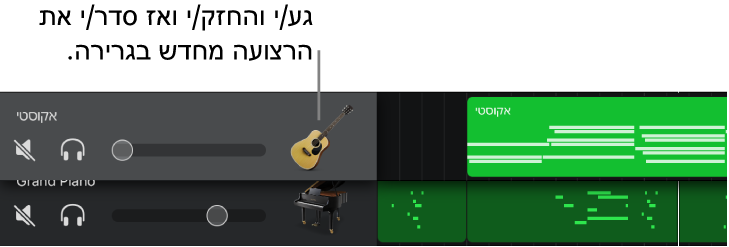
גרור/י מעלה או מטה את הרצועה המורמת על-מנת לשנות את הסדר שלה.
הוספת רצועה
הקש/י על הכפתור ״הוסף רצועה״
 מתחת לכותרות הרצועות.
מתחת לכותרות הרצועות.אם הרצועה הנבחרת כעת אינה ריקה, ניתן להוסיף רצועה ולבחור את הכלי מבוסס-המגע עבורה על-ידי נגיעה והחזקה של הכפתור ״כלים״ בשורת השליטה.
שינוי הכלי מבוסס-המגע עבור רצועה
אם הרצועה הנבחרת כעת ריקה, גע/י והחזק/י את כפתור הדפדפן
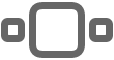 בשורת השליטה כדי לבחור כלי אחר מבוסס-מגע עבור הרצועה.
בשורת השליטה כדי לבחור כלי אחר מבוסס-מגע עבור הרצועה.
שכפול רצועה
הקש/י על כותרת של רצועה שברצונך לשכפל על-מנת לבחור את הרצועה ולאחר מכן הקש/י עליה שוב.
הקש/י על ״שכפל״.
מתחת לרצועה המקורית תופיע רצועה זהה ריקה עם אותו כלי מבוסס-מגע ועם אותן הגדרות רצועה.
אם השיר כבר כולל את המספר המרבי של רצועות, לא ניתן להוסיף או לשכפל רצועה.
שינוי שם של רצועה
הקש/י על כותרת של רצועה שברצונך לשנות את שמה, ולאחר מכן הקש/י על ״שנה שם״.
הקלד/י שם חדש עבור הרצועה.
בסיום, הקש/י על ״חזרה״.
מחיקת רצועה
הקש/י על כותרת של רצועה שברצונך למחוק על-מנת לבחור את הרצועה ולאחר מכן הקש/י עליה שוב.
הקש/י על ״מחק״.
שינוי אייקון של ערוץ
יש להקיש על כותרת הערוץ עם האייקון שברצונך לשנות ואז להקיש על ״אייקונים״.
בחר/י צלמית מהרשימה.
בסיום, הקש/י במקום כלשהו מחוץ לרשימה.
בנוסף לבקרים בכותרת הרצועה, כלי השליטה בערוץ מאפשרים לך לשלוט בהיבטים נוספים של הרצועה, לרבות מיקום הזזת השמע, עיגול תזמון או טרנספוזיציה של אזורים ברצועה וכן רמות אפקטים.